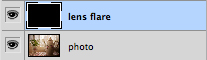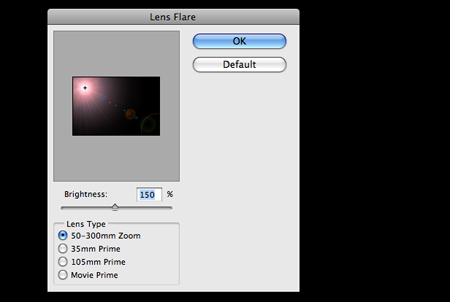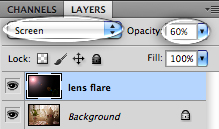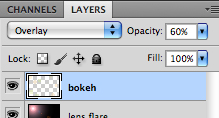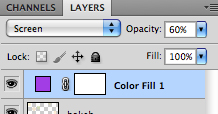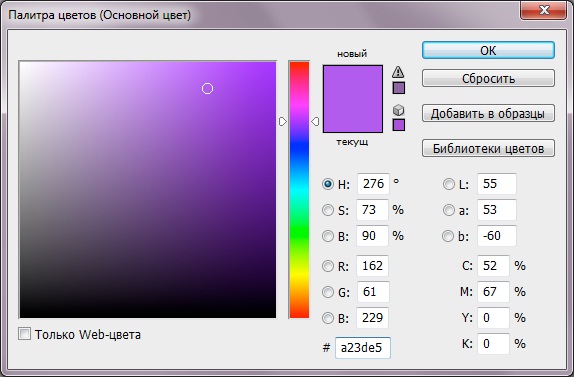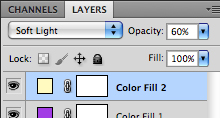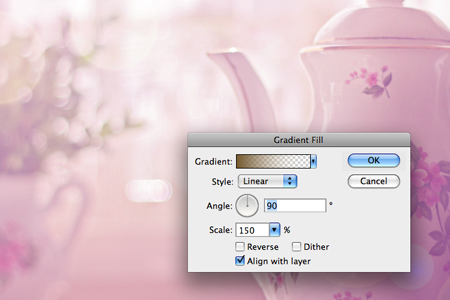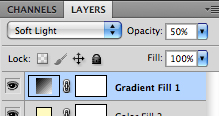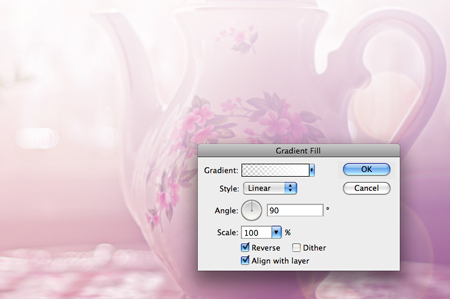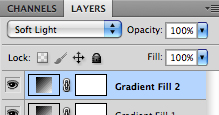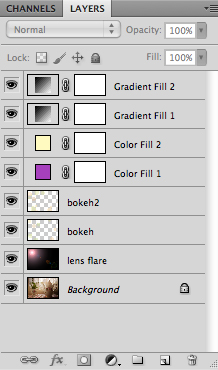-Рубрики
- здоровье (16)
- всякая всячина (8)
- ФОТОШОП (7)
- ИНТЕРЬЕР И ВСЕ ДЛЯ ДОМА (2)
- КУЛИНАРИЯ (3)
- КУЛИНАРИЯ (0)
- музыкальный калейдоскоп (37)
- музыка (25)
- прекрасное (50)
- Любовь (3)
- юмор (1)
- юмор (1)
-Музыка
- Музыка для души
- Слушали: 543 Комментарии: 0
- Julio Iglesias - Sin Excusas Ni Rodeos
- Слушали: 13250 Комментарии: 0
- Оооофигенная музыка,спер у Интресс:)
- Слушали: 393511 Комментарии: 0
- Francisco Garcia - Всегда блюз!
- Слушали: 42665 Комментарии: 0
- Я так сейчас хочу твое тепло
- Слушали: 5588 Комментарии: 0
-Поиск по дневнику
-Подписка по e-mail
-Постоянные читатели
-Сообщества
-Статистика
Нежно розовые оттенки на фотографии "Урок фотошопа" |
Продолжаем учиться обрабатывать фотографии и придавать им особый вид. На самом деле способов обработки изображений очень много, каждый из них хорош по своему. Рассмотрим в этом уроке как придать фотографии мечтательный облик, используя нежно-розовые и фиолетовые оттенки цветов при помощи программы Photoshop. В своей работе мы будем использовать корректирующие слои и градиенты.

Должно получится вот так
1. Откроем программу Photoshop и откроем изображение. Я выбрал вот такое
2. Создаем новый слой (Shift+Ctrl+N), затем заливаем новый слой черным цветом и применяем фильтр: Фильтр — Рендринг — Блик…
3. Из предлагаемого списка нужно выбрать первый тип объектива. Устанавливаем значение яркости — 150%. Затем получившийся блик, устанавливаем в любое место.
4. У нашего черного слоя с бликом выбираем режим наложения «Экран», значение прозрачности ставим примерно 60 %
5. Создайте еще один слой и в свойствах наложения установите «Перекрытие», значение непрозрачности около 60%
6. Рисуем кружки, используя эффект Боке. Как сделать эти кружочки вы можете узнать в базовом уроке Как создать кисть в фотошопе на примере кисти для эффекта Боке.
7. Пришло время для корректирующих слоев. Создадим его: Слой->Новый Заливочный Слой->Цвет. В палитре выберите фиолетовый цвет (#a23de5), режим наложения поставьте «Экран», прозрачность все также около 60%
8. Создадим второй корректирующий слой Solid color. Цвет лимонно-желтый (fffac0). На этот раз режим наложения должен быть «Мягкий свет», непрозрачность около 60%.
9. В начале урока я говорил, что мы будем использовать градиенты. Создадим его: Слой->Новый Заливочный Слой->Градиент. Установите цвет от коричневатого к прозрачному, стиль Линейный, 90 градусов, а масштаб 150%. Поставьте режим наложения слоя «Мягкий свет» и непрозрачность 50%.
10. Добавим еще один градиент. Обязательно поставьте галочку Инверсия. Режим наложения опять «Мягкий свет».
В итоге ваша панель со слоями должна выглядеть следующим образом:
Вот примеры других изображений с этим способом обработки фотографий:
C уважением, Касаткин Денис
| Рубрики: | ФОТОШОП |
| Комментировать | « Пред. запись — К дневнику — След. запись » | Страницы: [1] [Новые] |